A Canon IJ Printer Assistant Tool ismertetése
A Canon IJ Printer Assistant Tool segítségével elvégezheti a nyomtató karbantartását, illetve módosíthatja a nyomtató beállításait.
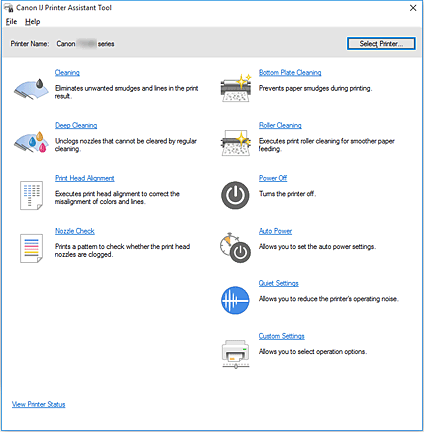
-
 Tisztítás (Cleaning)
Tisztítás (Cleaning) -
Nyomtatófej-tisztítást hajt végre.
A nyomtatófej-tisztítás funkció megszünteti a nyomtatófej fúvókáinak eltömődését.
Akkor végezzen tisztítást, ha a nyomtatás halvány, vagy ha bizonyos színek nem nyomtatódnak ki, annak ellenére, hogy az összes tintaszint megfelelő. -
 Fokozott tisztítás (Deep Cleaning)
Fokozott tisztítás (Deep Cleaning) -
Fokozott tisztítást hajt végre.
Akkor végezzen fokozott tisztítást, ha az egyszerű tisztítás kétszeri alkalmazása sem oldotta meg a nyomtatófej-problémát. Megjegyzés
Megjegyzés- A Fokozott tisztítás (Deep Cleaning) több tintát fogyaszt, mint a Tisztítás (Cleaning).
A nyomtatófejek gyakori tisztítása hamar elfogyasztja a nyomtatóban levő tintát. Ezért mindig csak szükség esetén végezzen tisztítást.
- Tintacsoport (Ink Group)
-
Amikor a Tisztítás (Cleaning) vagy a Fokozott tisztítás (Deep Cleaning) gombra kattint, megnyílik a Tintacsoport (Ink Group) ablak.
Válassza ki azt a tintacsoportot, amelynek a nyomtatófejét meg szeretné tisztítani.
A tisztítás vagy a fokozott tisztítás megkezdése előtt ellenőrzendő elemek megjelenítéséhez kattintson a Kezdeti elemellenőrzés gombra.
- A Fokozott tisztítás (Deep Cleaning) több tintát fogyaszt, mint a Tisztítás (Cleaning).
-
 Nyomtatófej-igazítás (Print Head Alignment)
Nyomtatófej-igazítás (Print Head Alignment) -
A nyomtatófej igazítása kijavítja a nyomtatófej behelyezésekor keletkezett hibát, csökkentve a hibás vonalakat és színeket.
A nyomtatófej behelyezése után azonnal végezze el a nyomtatófej-igazítást.
Amikor a Nyomtatófej-igazítás (Print Head Alignment) gombra kattint, megjelenik a Nyomtatófej-igazítás párbeszédpanel.
-
 Fúvókaellenőrzés (Nozzle Check)
Fúvókaellenőrzés (Nozzle Check) -
Egy fúvóka-ellenőrző mintát nyomtat ki.
Akkor használja ezt a funkciót, ha a nyomtatás halvány, vagy ha egy bizonyos szín nem jelenik meg. Nyomtassa ki a fúvóka-ellenőrző mintát, és ellenőrizze, hogy a nyomtatófej megfelelően működik-e.
Ha valamelyik szín nyomtatási eredménye halvány, vagy bizonyos részek hiányoznak, akkor a nyomtatófej megtisztításához kattintson a Tisztítás (Cleaning) gombra.
Kattintson a Kezdeti elemellenőrzés gombra azon elemek listájának megtekintéséhez, amelyeket a fúvóka-ellenőrző minta nyomtatása előtt meg kell néznie.- Ellenőrző minta nyomtatása (Print Check Pattern)
-
Ez a funkció egy fúvóka-ellenőrző mintát nyomtat ki, amelyen Ön ellenőrizheti, hogy nem tömődtek-e el a nyomtatófej fúvókái.
Kattintson az Ellenőrző minta nyomtatása (Print Check Pattern) gombra. Amikor megjelenik a megerősítést kérő üzenet, kattintson az OK gombra. Ezután megjelenik a Minta ellenőrzése (Pattern Check) párbeszédpanel.- Bal oldali kép (megfelelő)
- A nyomtatófej fúvókái nincsenek eltömődve.
- Jobb oldali kép (nem megfelelő)
- Lehet, hogy a nyomtatófej fúvókái el vannak tömődve.
- Kilépés (Exit)
- Bezárja a Minta ellenőrzése (Pattern Check) párbeszédpanelt.
- Tisztítás (Cleaning)
-
Nyomtatófej-tisztítást hajt végre.
A nyomtatófej-tisztítás funkció megszünteti a nyomtatófej fúvókáinak eltömődését.
Akkor végezzen tisztítást, ha a nyomtatás halvány, vagy ha bizonyos színek nem nyomtatódnak ki, annak ellenére, hogy az összes tinta szintje elég magas.
-
 Alsó tálca tisztítása (Bottom Plate Cleaning)
Alsó tálca tisztítása (Bottom Plate Cleaning) -
Elvégzi a nyomtató alsó tálcájának tisztítását.
Kétoldalas nyomtatás előtt végezze el az Alsó tálca tisztítása (Bottom Plate Cleaning) műveletet, így elkerülheti a papírlap hátoldalának összemaszatolódását.
Akkor is hajtsa végre az Alsó tálca tisztítása (Bottom Plate Cleaning) műveletet, ha a papír bepiszkolódását nem a nyomtatott adatok, hanem valami más okozta. -
 Görgőtisztítás (Roller Cleaning)
Görgőtisztítás (Roller Cleaning) -
Megtisztítja a laptovábbító görgőket.
A papíradagolás sikertelen lehet, ha papírpor tapadt a nyomtató laptovábbító görgőire. Ilyen esetben a nyomtatás eredményének javítása érdekében tisztítsa meg a laptovábbító görgőket. -
 Kikapcsolás (Power Off)
Kikapcsolás (Power Off) -
Kikapcsolja a nyomtatót a Canon IJ Printer Assistant Tool alkalmazásból.
Ezt a funkciót használhatja a nyomtató kikapcsolására, amikor nem tudja megnyomni a nyomtató BE gombját (BE/KI gomb), mert éppen nincs a nyomtató közelében.
Ha újra be szeretné kapcsolni a nyomtatót, miután erre a gombra kattintott, akkor nyomja meg a nyomtató BE gombját (BE/KI gomb). Ha ezt a funkciót használja, nem tudja majd bekapcsolni a nyomtatót a Canon IJ Printer Assistant Tool alkalmazásból. -
 Automatikus tápellátás (Auto Power)
Automatikus tápellátás (Auto Power) -
Megnyitja az Automatikus KI/BE kapcsolás beállítások párbeszédpanel.
A nyomtató automatikus ki- és bekapcsolására használható beállítások megadására szolgál. Ezt a funkciót használhatja, ha módosítani szeretné az automatikus ki- és bekapcsolás beállításait. Megjegyzés
Megjegyzés- Ha a nyomtató ki van kapcsolva, vagy ha a kommunikáció a nyomtató és a számítógép között le van tiltva, akkor egy hibaüzenet jelenhet meg, mivel a számítógép nem tud adatot gyűjteni a nyomtató állapotáról.
Ha ez történik, akkor a számítógépen megadott legfrissebb beállítások megjelenítéséhez kattintson az OK gombra.
- Ha a nyomtató ki van kapcsolva, vagy ha a kommunikáció a nyomtató és a számítógép között le van tiltva, akkor egy hibaüzenet jelenhet meg, mivel a számítógép nem tud adatot gyűjteni a nyomtató állapotáról.
-
 Csendes beállítások (Quiet Settings)
Csendes beállítások (Quiet Settings) -
Megnyitja a Csendes beállítások párbeszédpanel.
A Csendes beállítások (Quiet Settings) párbeszédpanelen olyan beállítást adhat meg, amellyel csökkentheti a nyomtató működési zaját. Ez a mód olyan esetben lehet nagyon hasznos, amikor a nyomtató működési zaja zavarhat másokat, például éjszakai nyomtatás esetén. Ezt a műveletet végezze el, ha módosítani szeretné a csendes mód beállítást. Megjegyzés
Megjegyzés- Ha a nyomtató ki van kapcsolva, vagy ha a kommunikáció a nyomtató és a számítógép között le van tiltva, akkor egy hibaüzenet jelenhet meg, mivel a számítógép nem tud adatot gyűjteni a nyomtató állapotáról.
Ha ez történik, akkor a számítógépen megadott legfrissebb beállítások megjelenítéséhez kattintson az OK gombra.
- Ha a nyomtató ki van kapcsolva, vagy ha a kommunikáció a nyomtató és a számítógép között le van tiltva, akkor egy hibaüzenet jelenhet meg, mivel a számítógép nem tud adatot gyűjteni a nyomtató állapotáról.
-
 Egyéni beállítások (Custom Settings)
Egyéni beállítások (Custom Settings) -
Megnyitja az Egyéni beállítások párbeszédpanel.
Ezt a funkciót használhatja, ha módosítani szeretné a nyomtató beállításait. Megjegyzés
Megjegyzés- Ha a nyomtató ki van kapcsolva, vagy ha a kommunikáció a nyomtató és a számítógép között le van tiltva, akkor egy hibaüzenet jelenhet meg, mivel a számítógép nem tud adatot gyűjteni a nyomtató állapotáról.
Ha ez történik, akkor a számítógépen megadott legfrissebb beállítások megjelenítéséhez kattintson az OK gombra.
- Ha a nyomtató ki van kapcsolva, vagy ha a kommunikáció a nyomtató és a számítógép között le van tiltva, akkor egy hibaüzenet jelenhet meg, mivel a számítógép nem tud adatot gyűjteni a nyomtató állapotáról.
Kezdeti elemellenőrzés (Initial Check Items) (Tisztítás (Cleaning)/Fokozott tisztítás (Deep Cleaning))
A Tisztítás (Cleaning), illetve a Fokozott tisztítás (Deep Cleaning) végrehajtása előtt ellenőrizze, hogy a nyomtató be van kapcsolva, és nyissa fel a nyomtató fedelét.
Ellenőrizze az alábbi elemeket minden egyes tintánál.
- Ellenőrizze a maradék tinta mennyiségét a patronban.
- Ügyeljen arra, hogy a tintapatront ütközésig nyomja be, amíg egy kattanást nem hall.
- Ha a tintapatronon narancssárga szalag van, azt teljesen távolítsa el.
A szalag maradványai akadályozhatják a tintaadagolást. - Ellenőrizze, hogy az egyes tintapatronok a kijelölt helyükre vannak-e behelyezve.
Nyomtatófej-igazítás (Print Head Alignment) párbeszédpanel
Erről a párbeszédpanelről beigazíthatja a nyomtatófej illesztési helyét, illetve kinyomtathatja a nyomtatófej helyzetének aktuális beállítási értékét.
 Megjegyzés
Megjegyzés
- A fejigazítási eljárás részletes leírását a „Nyomtatófej-igazítás” című fejezetben olvashatja.
- Indítás (Start)
-
Beigazítja a nyomtatófejet.
A nyomtatófej igazítása kijavítja a nyomtatófej behelyezésekor keletkezett hibát, csökkentve a hibás vonalakat és színeket.
A nyomtatófej behelyezése után azonnal végezze el a nyomtatófej-igazítást. Megjegyzés
Megjegyzés- Amikor az Egyéni beállítások (Custom Settings) párbeszédpanelen bejelöli a Fejek igazítása manuálisan (Align heads manually) jelölőnégyzetet, megjelenik az Indítás (Start) gomb.
- Igazítási érték nyomtatása (Print Alignment Value)
-
Erre a gombra kattintva megnézheti a nyomtatófej helyzetének aktuális beállítási értékét.
Kinyomtatja a nyomtatófej helyzetének aktuális beállítási értékét.
Nyomtatófej-igazítás (Print Head Alignment) párbeszédpanel (futásidejű)
A nyomtatófej igazításához kattintson az Indítás (Start) gombra a Nyomtatófej-igazítás (Print Head Alignment) párbeszédpanelen, majd végezze el az üzenetekben megadott műveleteket. Ezután megjelenik a Nyomtatófej-igazítás (Print Head Alignment) párbeszédpanel (futásidejű).
Ezen a párbeszédpanelen ellenőrizheti a kinyomtatott mintát, és beállíthatja a nyomtatófej helyzetét.
- Előnézet ablak
-
Megjeleníti a Nyomtatófej-igazítás (Print Head Alignment) mintaképét, és ellenőrzi a kiválasztott minta helyzetét.
A beállítást úgy is módosíthatja, hogy közvetlenül a képernyőn lévő mintaképre kattint. - A mintaszám kiválasztása
- Hasonlítsa össze a kinyomtatott igazítási mintákat, és írja be annak a mintának a számát a megfelelő mezőbe, amelyiken a legkevésbé látszanak csíkok vagy sávok.
 Megjegyzés
Megjegyzés
- Ha nem tudja, hogyan kell elemezni a kinyomtatott mintát, tekintse meg a „Nyomtatófej-igazítás” című fejezetet.
Kezdeti elemellenőrzés (Initial Check Items) (Fúvókaellenőrzés (Nozzle Check))
A Fúvókaellenőrzés (Nozzle Check) végrehajtása előtt ellenőrizze, hogy a nyomtató be van kapcsolva, és nyissa fel a nyomtató fedelét.
Ellenőrizze az alábbi elemeket minden egyes tintánál.
- Ellenőrizze a maradék tinta mennyiségét a patronban.
- Ügyeljen arra, hogy a tintapatront ütközésig nyomja be, amíg egy kattanást nem hall.
- Ha a tintapatronon narancssárga szalag van, azt teljesen távolítsa el.
A szalag maradványai akadályozhatják a tintaadagolást. - Ellenőrizze, hogy az egyes tintapatronok a kijelölt helyükre vannak-e behelyezve.
Automatikus KI/BE kapcsolás beállítások (Auto Power Settings) párbeszédpanel
Amikor az Automatikus tápellátás (Auto Power) gombra kattint, megjelenik az Automatikus KI/BE kapcsolás beállítások (Auto Power Settings) párbeszédpanel.
Ez a párbeszédpanel lehetővé teszi, hogy a nyomtató tápellátását a Canon IJ Printer Assistant Tool segítségével kezelje.
- Auto. be (Auto Power On)
-
Kiválasztja az automatikus bekapcsolási beállítást.
Akkor adja meg a Letiltva (Disable) beállítást, ha azt szeretné, hogy a nyomtató ne kapcsolódjon be automatikusan, amikor nyomtatási adat érkezik.
Ellenőrizze, hogy a nyomtató be van-e kapcsolva, majd a nyomtató beállításainak módosításához kattintson az OK gombra.
Akkor adja meg az Engedélyezve (Enable) beállítást, ha azt szeretné, hogy a nyomtató automatikusan bekapcsolódjon, amikor nyomtatási adat érkezik. - Auto. ki (Auto Power Off)
-
Kiválasztja az automatikus kikapcsolási beállítást.
Ha a nyomtatóillesztő vagy a nyomtató valamely művelete nem megy végbe el a rendelkezésre álló időn belül, a nyomtató kikapcsol.
Csendes beállítások (Quiet Settings) párbeszédpanel
Amikor a Csendes beállítások (Quiet Settings) gombra kattint, megjelenik a Csendes beállítások (Quiet Settings) párbeszédpanel.
A Csendes beállítások (Quiet Settings) párbeszédpanelen olyan beállítást adhat meg, amellyel csökkentheti a nyomtató működési zaját.
Akkor válassza ezt a beállítást, ha csökkenteni szeretné a nyomtató működési zaját éjszaka vagy más körülmények között.
Ez a funkció csökkentheti a nyomtatási sebességet.
- Csendes mód kikapcsolása (Do not use quiet mode)
- Akkor válassza ezt a lehetőséget, ha a nyomtatót normális hangerejű működési zajokkal szeretné használni.
- Csendes mód mindig (Always use quiet mode)
- Akkor válassza ezt a lehetőséget, ha a nyomtató működési zajait csökkenteni szeretné.
- Csendes mód adott időben (Use quiet mode during specified hours)
-
Akkor válassza ezt a lehetőséget, ha a nyomtató működési zajait csökkenteni szeretné egy meghatározott időszakban.
Adja meg a Kezdés (Start time) és a Vége (End time) értéket az aktiválni kívánt csendes módhoz. Ha ezek azonos értékűek, akkor a csendes mód nem kapcsol be.
 Fontos
Fontos
- A csendes üzemmód a nyomtatóról és a Canon IJ Printer Assistant Tool programból is beállítható.
Függetlenül attól, hogy hogyan állítja be a csendes módot, a mód beállításai érvénybe lépnek a nyomtatón végzett műveleteknél és a számítógépről indított nyomtatási műveleteknél is. - Ha megad egy adott időszakot a Csendes mód adott időben (Use quiet mode during specified hours) beállításban, a csendes mód a közvetlenül a nyomtatóról kezdeményezett műveletek (közvetlen nyomtatás stb.) esetén nem lesz aktív.
Egyéni beállítások (Custom Settings) párbeszédpanel
Amikor az Egyéni beállítások (Custom Settings) gombra kattint, megjelenik az Egyéni beállítások (Custom Settings) párbeszédpanel.
Ha szükséges, váltson a nyomtató működésének különböző módjai között.
- Elforgatás 90 fokkal balra, ha a tájolás [Fekvő] (Rotate 90 degrees left when orientation is [Landscape])
-
A Fekvő (Landscape) nyomtatási irány megváltoztatható az Oldalbeállítás (Page Setup) lapon a Tájolás (Orientation) beállításánál.
A nyomtatott dokumentum 90 fokkal balra történő elforgatásához jelölje be a négyzetet. - Ne észlelje a papírbeáll.-ok eltérését számítógépről nyomtatáskor (Don't detect mismatch of paper settings when printing from computer)
-
Ha számítógépről nyomtat dokumentumokat, és a nyomtatóba betöltött papír mérete nem egyezik meg a nyomtatóillesztőben megadott papírmérettel, akkor ez a beállítás letiltja az üzenet megjelenését, és lehetővé teszi a nyomtatás folytatását.
A papírbeállítási eltérések észlelésének letiltásához jelölje be ezt a jelölőnégyzetet. - Tintaszáradási idő (Ink Drying Wait Time)
-
Beállíthatja, hogy a nyomtató az egymást követő lapok nyomtatása között szünetet tartson. A csúszka jobbra húzásával növekszik, balra húzásával csökken a szünet hossza.
Ha az éppen nyomtatott oldalt a következő oldal megszáradása előtt készítette, s az emiatt foltos lett, növelje meg a tintaszáradási időt.
A tintaszáradási idő csökkentése meggyorsítja a nyomtatást.

